معرفی برنامه های کاربردی ویندوز برای کامپیوتر و لپ تاپ
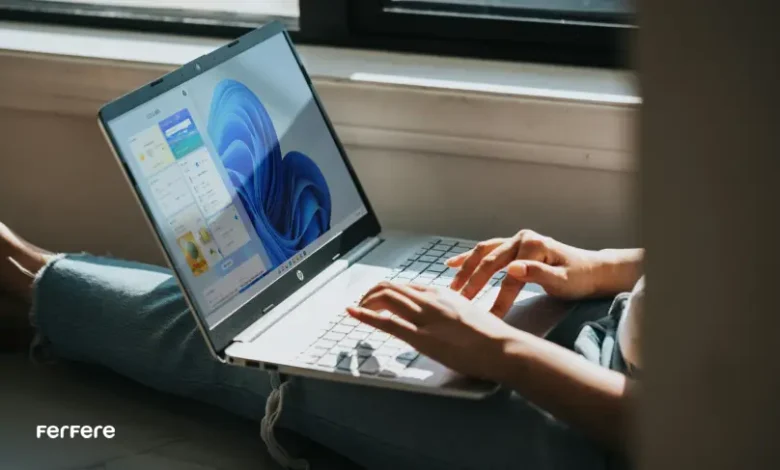
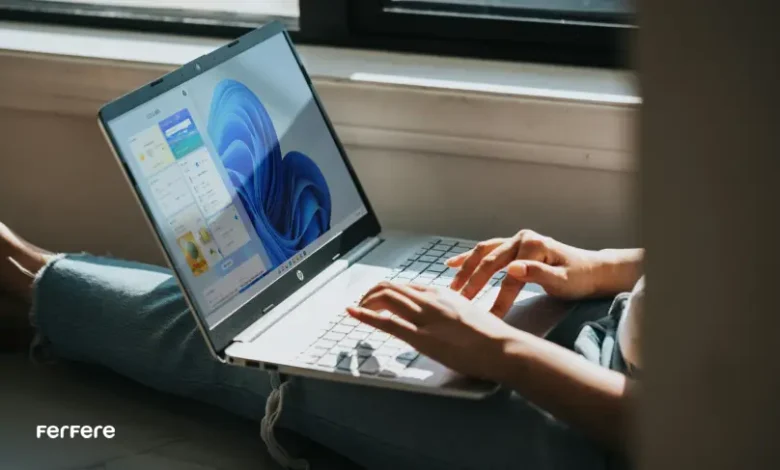
بعد از نصب Windows، کاربر ناچار است برخی برنامه های کاربردی ویندوز را نصب کند. زیرا ابزارهای ویندوز آنقدر حرفه ای نیستند که پاسخگوی نیاز شما باشند. شما نمی توانید با برنامه پلیر ویندوز، همه فرمت های ویدیویی را تماشا کنید. برای این منظور قطعا به یک نرم افزار مانند KMPlayer نیاز دارید.
یا اینکه قصد جستجو در اینترنت را دارید و تنها گزینه پیش روی شما، Internet Explorer است. اما وقتی آن را اجرا می کنید، متوجه ظاهر بی روح و بارگیری کند آن می شوید. در این وضعیت یک برنامه مانند Google Chrome می تواند جایگزین بسیار مناسبی باشد.
در ادامه قصد داریم برخی از بهترین برنامه های کاربردی ویندوز را معرفی کنیم.
معرفی نرم افزارهای جالب و کاربردی برای کامپیوتر
نرم افزارهای کاربردی ویندوز مانند مایکروسافت آفیس برای برخی ضروری هستند. ممکن است همین نرم افزارها برای سایر کاربران ضروری نباشند. بنابراین نیاز شما، نوع برنامه را مشخص می کند. به همین منظور در معرفی نرم افزارها، عمومیت استفاده را اصل قرار دادیم.


برنامه VLC Player
این برنامه برای پخش انواع فرمت های ویدیویی و صوتی به کار می رود. به جرات می توان گفت VLC از بیشتر فرمت های ویدیوی پشتیبانی می کند. نکته جالب این است که این برنامه به صورت متن باز است و شما می توانید به طور رایگان از آن استفاده کنید.
برنامه Notepad ++
برنامه Notepad++ یک ویرایشگر متنی است. همانطور که از نام آن مشخص است، نسخه پیشرفته Notepad ویندوز است. نه تنها می توانید هر نوع متن را در آن بنویسید، بلکه امکان استفاده از قالب های مختلف برای زبان های برنامه نویسی متنوع نیز وجود دارد.
با وارد کردن کدهای برنامه نویسی به برنامه، مشاهده می کنید که قسمت های مختلف کدها در رنگ های مختلف نمایش داده می شوند. اگر کمی وقت بگذارید و قابلیت های Notepad++ را بررسی کنید، گنج پنهان آن را کشف خواهید کرد.
برنامه Flux
این برنامه جالب و کاربردی از خواب شما جلوگیری می کند. مخصوصا زمانی که هنوز بخشی از پروژه شما باقی مانده و باید بیدار بمانید. تحقیقات نشان داد رنگ آبی مانیتور می تواند در ساعت های پایانی شب، بسیار خواب آور باشد. این برنامه با نزدیک شدن به شب، به تدریج نور مانیتور را از آبی به نارنجی تغییر می دهد.
نکته دیگر راجع به این برنامه رایگان، امکان تنظیم نوع رنگ و شدت نور است. در ابتدا ممکن است نور برنامه برای شما غیر عادی باشد. به مرور زمان به آن عادت خواهید کرد.
برنامه qbittorrent
نرم افزار qbittorrent از دیگر برنامه های کاربردی ویندوز بوده که رایگان هم است. از این برنامه برای مدیریت و دانلود فایل های تورنت استفاده می شود. این نرم افزار به صورت سبک طراحی شده است و عملکرد سریعی دارد. در صورت تعامل با آن، متوجه کاربری دوستانه Qbittorrent خواهید شد.
در انتخاب شیوه دانلود نیز چند آپشن وجود دارد. با ویژگی Sequential downloading کاربر می تواند در حین دانلود فایل ویدیویی، آن را تماشا کند. با قابلیت Prioritization می توانید فایل های مشخص شده در یک یا چند تورنت را اولویت بندی کنید.
برنامه WinRAR
پس از اکتیو کردن ویندوز 10 و 11، برای فشرده سازی فایل ها به یک نرم افزار نیاز دارید. دو گزینه WinRAR و 7zip پیش روی شما هستند. انتخاب از بین این دو نرم افزار، سلیقه ای است. ما WinRAR را توصیه می کنیم.
البته نسخه 7Zip کاملا رایگان است و از همه فرمت های WinRAR نیز پشتیبانی می کند. از طرفی نرم افزار WinRAR رایگان نیست؛ اما بعد از دوره آزمایشی نیز کاربر را با محدودیت روبه رو نمی کند. همین موضوع WinRAR را در فهرست برنامه های کاربردی ویندوز قرار داده است.
نرم افزار Discord
یک نرم افزار رایگان برای چت و گفتگوی صوتی است که شما می توانید روی سیستم خود نصب کنید. کاربر یک سرور رایگان می سازد و سپس دوستان او می توانند به این سرور متصل شوند. هر چیزی که مربوط به نوشته و لینک باشد را با دیگران به اشتراک بگذارید و از تعامل گروهی لذت ببرید.
از دیگر قابلیت های Discord می توان به تعیین نقش کاربران اشاره کرد. همین قابلیت، نرم افزار Discord را در فهرست برنامه های کاربردی ویندوز قرار داده است.
در فروشگاه فرفره همه اجناس با ضمانت به فروش می رسند. این کمترین وظیفه ما در قبال اعتماد شما است. در صفحه اصلی، در قسمت جستجوی کالا، نام کالا را بنویسید؛ سپس توضیحات محصول را مطالعه و در صورت رضایت، خرید خود را نهایی کنید.
برنامه های نگهداری و پاکسازی سیستم
بعد از نصب ویندوز با فلش
یا هر روش دیگر، برخی فایل های غیرضروری در سیستم شما ایجاد می شوند. فایل هایی که کاربر به آنها نیاز ندارد و مخرب هم نیستند. اما این فایل ها سرعت عملکرد سیستم و برنامه های مورد نظر را کاهش می دهند.
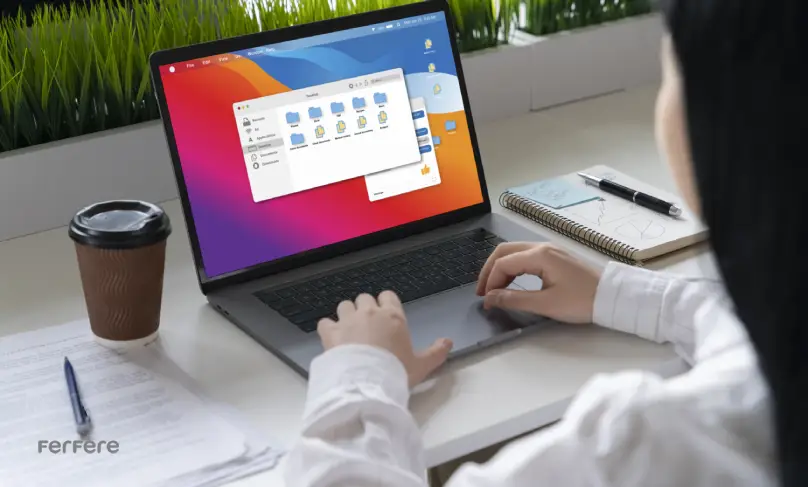
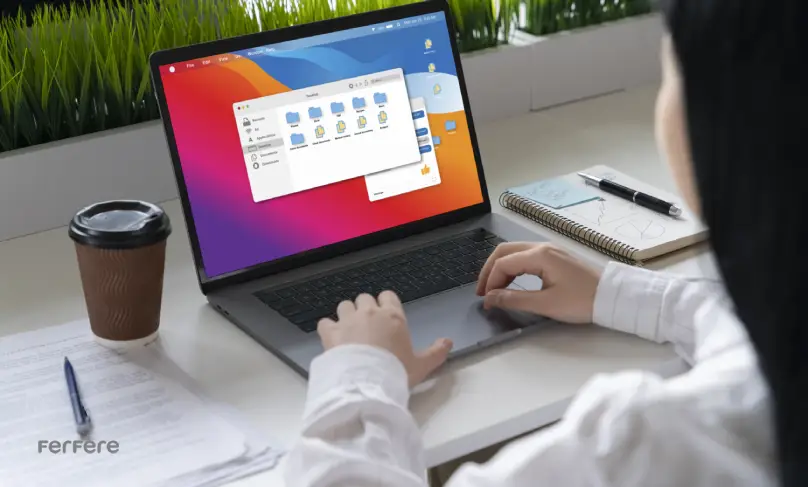
برخی از برنامه های کاربردی ویندوز برای پاک کردن فایل های اضافه طراحی شده اند. در ادامه آنها را معرفی می کنیم.
برنامه BleachBit
در ابتدا بگوییم که این برنامه متن باز است، پس با خیال راحت آن را دانلود و نصب کنید. نرم افزار BleachBit همه فایل های غیرضروری سیستم را حذف می کند. فایل های موقت، ورودها، تاریخچه مرورگر، کش و کوکی ها را پاک می کند. بعد از پاک شدن این فایل ها، تفاوت سرعت سیستم خود را مشاهده خواهید کرد.
برخی از نرم افزارها هستند که ممکن است اطلاعات خصوصی کاربر را در فایل هایی نگه دارند. برنامه BleachBit با کسی شوخی ندارد، بلافاصله پس از شناسایی، آنها را حذف می کند. رابط کاربری آسان از دیگر نقاط قوت این نرم افزار است.
برنامه Glary Utilities
از دیگر برنامه های کاربردی ویندوز در زمینه بهینه سازی و نگهداری، Glary Utilities است. این نرم افزار همه فایل های غیرضروری سیستم را پاک کرده و خطاهای مربوط به رجیستری را برطرف می کند. نرم افزارهای استارت آپ شما را مدیریت کرده و سرعت کلی سیستم را بهبود می بخشد.
چندین قابلیت در یک مجموعه Suite به کاربر ارائه می شود. از جمله این قابلیت ها می توان به تمیز کردن دیسک، حفظ حریم شخصی و پایداری سیستم اشاره کرد. با ابزار حذف نرم افزار Glary Utilities، دیگر هیچ ردی از برنامه های پاک شده باقی نمی ماند.
برنامه Wise Disk Cleaner
اگر به طور مستقیم یا با استفاده از ریموت کنترل کامپیوتر
با سیستم خود سروکار دارید، به مرور فایل های غیرضروری تولید می شوند. فایل هایی که نرم افزار Wise Disk Cleaner می تواند به راحتی آنها را حذف کند. در زمینه بهینه سازی نیز به این نرم افزار اعتماد کنید. پس از اسکن سیستم شما، همه فایل های موقت و پسماندهای نرم افزارهای حذف شده را پاک می کند.
پس از انجام فرایند، فضای بیشتری در اختیار کاربر خواهد بود. البته اهمیت فضای به دست آمده در مقایسه با افزایش سرعت سیستم، بسیار ناچیز خواهد بود.
نرم افزارهای آنتی ویروس
نرم افزارهای آنتی ویروس از سیستم شما در برابر انواع حمله های اینترنتی محافظت می کنند. اگر روی سیستم خود اطلاعات محرمانه دارید، حتما نصب یک آنتی ویروس قوی را در نظر داشته باشید.
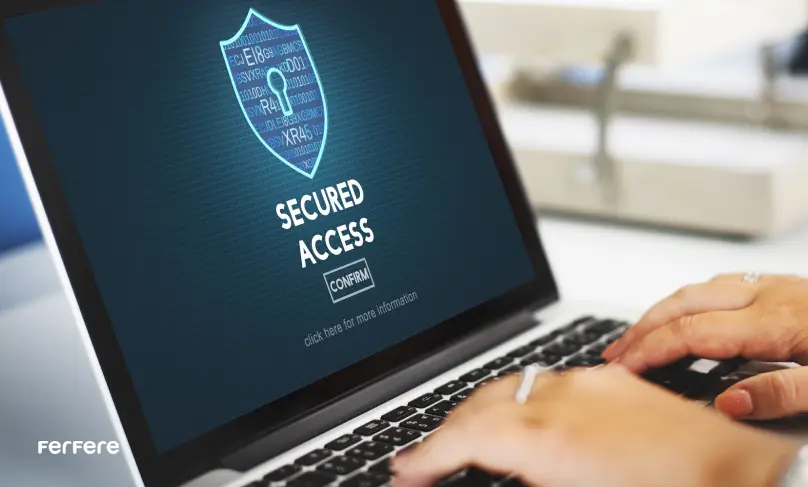
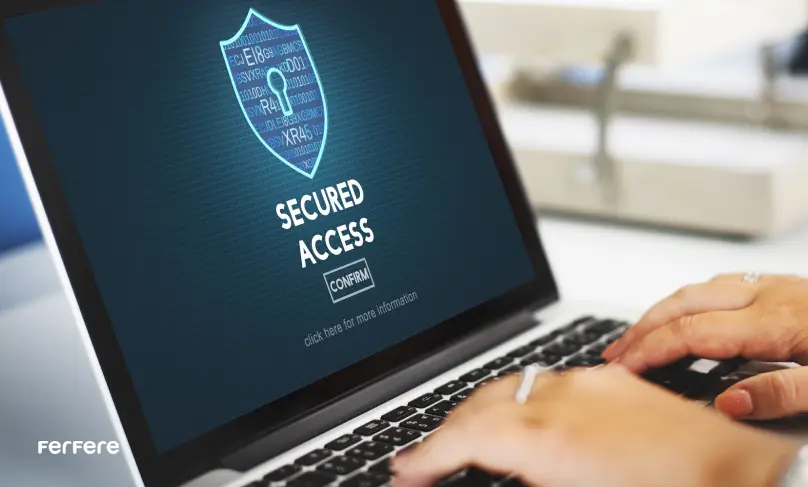
با ورود ویروس به ویندوز، سرعت عملکرد سیستم کاهش می یابد. همین موضوع، نرم افزار آنتی ویروس را در فهرست برنامه های کاربردی ویندوز قرار داده است.
ناگفته نماند که با گذشت زمان، نرم افزار آنتی ویروس تا حدودی باعث کاهش سرعت سیستم می شود. بنابراین در کنار همه مزایا، این مشکل را نیز دارد.
آنتی ویروس Norton
در ابتدا رابط کاربری این نرم افزار نظر مخاطب را جلب می کند. پس از آن کاربر می تواند به قابلیت های ضد بدافزار Norton اعتماد کامل کند. کوچکترین تهدیدها، شناسایی و با توجه به دستور شما رفع می شوند. البته این نرم افزار، ابزار دیگری هم دارد که بدون نیاز به اجازه، بدافزارها را حذف می کند.
نکته جالب این است که شما می توانید در یک بازه زمانی 10 تا 15 دقیقه ای، یک اسکن کامل برای شناسایی بدافزار را انجام دهید. پس دیگر نگران زمان طولانی برای اسکن سیستم نباشید. با قابلیت Safe search دیگر نگران کلاهبرداران اینترنتی نیز نباشید. اگر Norton تشخیص دهد یک وب سایت مشکوک است، آن را با رنگ کاملا قرمز نمایش می دهد.
آنتی ویروس McAfee
یکی از آنتی ویروس هایی که کاربران ایرانی از گذشته تاکنون به آن اعتماد داشته اند، نرم افزار McAfee است. برنامه را اجرا کنید و یک اسکن کلی از سیستم خود بگیرید. بعد از گذشته حداکثر 25 دقیقه، نتیجه را مشاهده خواهید کرد. در بیشتر موارد، همه ویروس های پیدا شده حذف خواهند شد.
اگر هم ویروسی حذف نشد، نرم افزار را آپدیت کنید تا پادزهر جدید به سیستم تزریق شود. توانایی دیگر این آنتی ویروس، شناسایی بلادرنگ انواع بدافزار است. همینطور که با سیستم کار می کنید، این آنتی ویروس فایل ها و وب سایت های جدید را بررسی می کند. در صورت مشاهده خطر، بلافاصله مقابله می کند.
نرم افزار مدیریت رمز عبور
نمی توان از برنامه های کاربردی ویندوز نوشت و به نرم افزار های مدیریت رمز عبور اشاره نکرد. این نرم افزارها، رمز عبور شما در پلتفرم های مختلف را نگهداری می کنند. کاربر می تواند پس از ساخت اکانت مایکروسافت، رمز عبور خود را با نرم افزارهای زیر مدیریت کند.


نرم افزار LastPass
این نرم افزار می تواند رمزعبورهای قوی را به شما پیشنهاد دهد. رمزعبورهای پیشنهادی LastPass را امتحان کنید و از بابت امنیت آن، آسوده خاطر باشید. این برنامه به روش های گوناگون، راستی آزمایی را انجام می دهد. همین موضوع می تواند امنیت رمزعبورهای شما را چند برابر کند.
به دلیل عملکرد میان پلتفرمی، این نرم افزار می تواند رمزعبورهای شما در دستگاه های مختلف را در یک حساب همگام کند. به خاطر داشته باشید که نسخه رایگان را می توان تنها روی یک دستگاه نصب و استفاده کرد.
نرم افزار 1Password
به رمزعبورهای قدرتمندی که این برنامه پیشنهاد می کند، اعتماد کنید. نرم افزار 1Password از یک فرایند دو مرحله ای برای راستی آزمایی استفاده می کند.
این برنامه رمز عبورها را در دو مرحله کدگذاری می کند تا امکان شناسایی آنها را به حداقل برساند. شما می تواند ابتدا به صورت آزمایشی از 1Password استفاده کنید. در صورت تمایل می توانید بعد از دوره آزمایشی، اشتراک خود را خریداری کنید.
برنامه های ذخیره سازی ابری و پشتیبان گیری
قطعا برنامه های ذخیره سازی ابری جز برنامه های کاربردی ویندوز هستند، آن هم به چند دلیل:
- محافظت از داده ها و بازگردانی آسان
- امکان دسترسی از همه جا
- پشتیبان گیری خودکار
- قیمت به صرفه
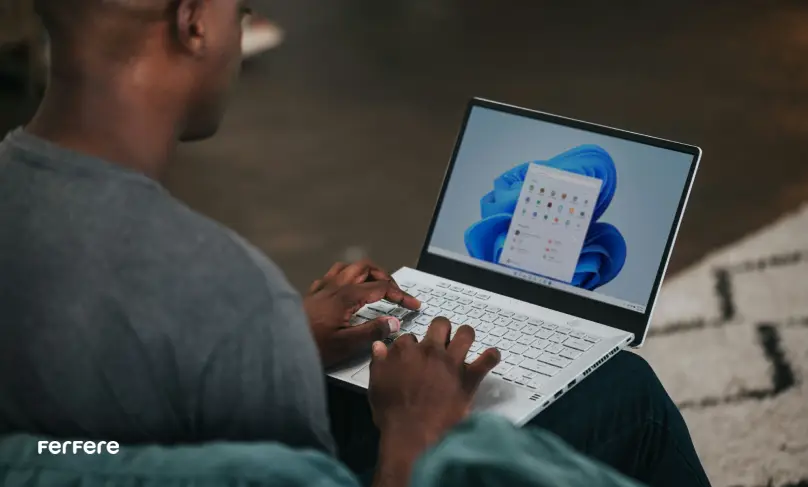
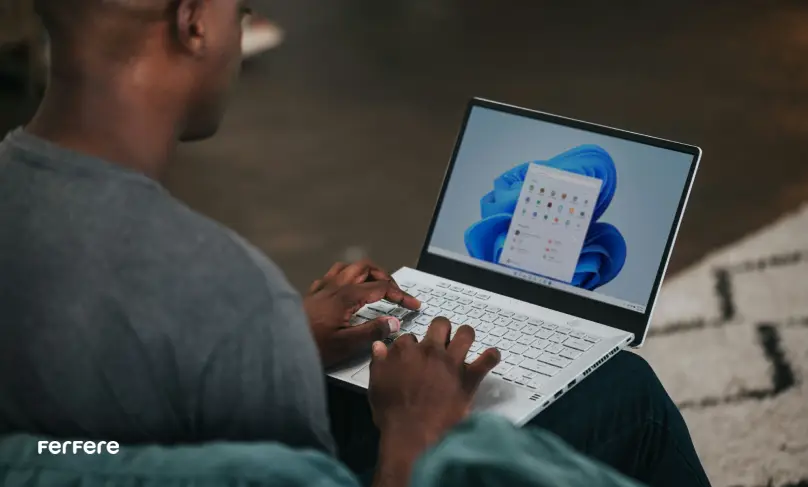
در ادامه برخی از این نرم افزارها را معرفی می کنیم.
Google Drive
با این ابزار گوگل، می توانید اطلاعات خود را به طور رایگان تا 15 گیگابایت ذخیره کنید. دسترسی به این ابزار از هر پلتفرم امکان پذیر است. در کنار امکانات تعاملی مناسب، سایر ابزارهای گوگل نیز با گوگل درایو هماهنگ هستند. شما می توانید به طور همزمان از Docs، Sheets و Slides نیز استفاده کنید. بعد از پایان ظرفیت 15 گیگابایت، کاربر می تواند با خرید حداقل 100 گیگابایت ظرفیت، اشتراک خود را آغاز کند.
Microsoft OneDrive
این ابزار ذخیره سازی توسط کمپانی مایکروسافت عرضه شده که با سایر نرم افزارهای این کمپانی، یکپارچه شده است. در واقع Microsoft OneDrive با نرم افزارهای Word، Excel و PowerPoint به صورت یکپارچه عمل می کند. در ابتدا کاربر می تواند از 5 گیگابایت فضای رایگان این نرم افزار استفاده کند. در صورت نیاز به فضای بیشتر، کاربر باید حداقل 1 ترابایت ظرفیت خریداری کند.
سوالات متداول
سازندگان این برنامه ها به طور تخصصی نیاز کاربران مختلف را بررسی کرده اند. در این راه ضعف های قبلی خود را نیز از بین برده اند. قطعا نتیجه کار آنها، یک خروجی مناسب برای کاربر خواهد بود.
بله. تحقیقات نشان داده رنگ آبی به دلیل ماهیت آرامش بخش، باعث خواب آلودگی شخص می شود. برخی از نرم افزارها با توجه به ساعت سیستم، نور نمایشگر را به تدریج از آبی به نارنجی تغییر می دهند. همین می تواند از خواب آلودگی کاربر جلوگیری کند.
برنامه های بهینه سازی می توانند سرعت و عملکرد سیستم را بهبود بخشند. اما تاثیر آنها به شرایط سیستم و نحوه استفاده از آنها بستگی دارد.
پس از بررسی قیمت خرید لپ تاپ، محصول مدنظر خود را خریداری کنید. به خاطر داشته باشید، سیستم عامل ویندوز همه نرم افزارهای مورد نیاز کاربر را ندارد. اگر هم دارد، ممکن است نسبت به نسخه هایی که اشخاص ثالث می سازند، کارایی کمتری داشته باشد. بنابراین بهتر است از نرم افزارهای معرفی شده در این مقاله برای بهبود تعامل با سیستم خود استفاده کنید.
VLC Player یکی از بهترین برنامه ها برای پخش انواع فرمت های ویدیویی و صوتی است. این برنامه از اکثر فرمت ها پشتیبانی می کند و به صورت رایگان و متن باز ارائه می شود.
بله، Notepad++ یک ویرایشگر متن پیشرفته است که علاوه بر نوشتن متن، از قالب های مختلف برای زبان های برنامه نویسی نیز پشتیبانی می کند و کدها را به صورت رنگی نمایش می دهد.
برنامه Flux نور صفحه نمایش را در ساعات شب به تدریج از آبی به نارنجی تغییر می دهد تا از ایجاد اختلال در خواب جلوگیری کند. این نرم افزار تنظیمات مختلفی برای تغییر رنگ و شدت نور دارد.
Glary Utilities به شما کمک می کند تا فایل های غیرضروری سیستم را حذف کرده، خطاهای رجیستری را برطرف کنید و سرعت کلی سیستم را افزایش دهید. این برنامه همچنین امکان مدیریت نرم افزارهای استارت آپ و حذف برنامه های ناخواسته را دارد.
نرم افزارهایی مانند BleachBit و Wise Disk Cleaner می توانند فایل های غیرضروری، تاریخچه مرورگر و کش های سیستم را پاک کرده و فضای ذخیره سازی بیشتری را آزاد کنند. این نرم افزارها سرعت سیستم را نیز بهبود می بخشند.
بله، نرم افزارهای آنتی ویروس ممکن است در دراز مدت سرعت سیستم را کاهش دهند. با این حال، این مشکل قابل تحمل است زیرا این نرم افزارها از سیستم شما در برابر تهدیدات اینترنتی محافظت می کنند.
نرم افزارهای مدیریت رمز عبور مانند LastPass و 1Password به شما کمک می کنند تا رمزهای عبور قوی و امن بسازید و آنها را در یک مکان امن ذخیره کنید. این نرم افزارها قابلیت همگام سازی رمزها بین دستگاه ها را دارند.
نرم افزارهای ذخیره سازی ابری به شما امکان دسترسی به داده ها از هر مکانی را می دهند. همچنین از داده های شما محافظت کرده و امکان بازگردانی اطلاعات را به سادگی فراهم می کنند. بسیاری از این نرم افزارها نیز پشتیبان گیری خودکار و قیمت به صرفه ای دارند.







